
Naudodama naujausią iOS 18, iPadOS 18, visionOS 2 ir macOS Sequoia naujinimą, Apple išleido specialią slaptažodžių programą, skirtą tvarkyti ir saugoti jūsų slaptažodžius, prieigos raktus ir kitus privačius duomenis bei automatinio užpildymo slaptažodžius kitose svetainėse. Sinchronizuoti slaptažodžiai taip pat bus pasiekiami sistemoje „Windows“ su „iCloud for Windows“ programa.
Slaptažodžių programai pakeitus „iCloud Keychain“, dabar lengviau pasiekti slaptažodžius „macOS“. Anksčiau slaptažodžius galėjai pasiekti tik nustatymų programoje. Dabar atskira slaptažodžių programa leidžia lengvai pasiekti slaptažodžius ir kitus duomenis, pvz., slaptažodžius, kodus ir „Wi-Fi“ slaptažodžius, vienoje vietoje.
Be kitų patobulinimų ir patogumų, kuriuos pateikia Slaptažodžių programa, man ypač įdomu yra galimybė jį gauti „macOS Sequoia“ meniu juostoje.
Ką gali padaryti slaptažodžiai iš meniu juostos? Meniu juostoje esanti slaptažodžių programa gali aptikti programą arba svetainę, kurioje šiuo metu naudojatės, ir pasiūlyti atitinkamus slaptažodžius meniu juostos iššokančiajame lange. Tai puiki galimybė, jei naudojate trečiosios šalies naršyklę, o ne „Safari“ ir vis tiek norite naudoti slaptažodžių programą be jokio vargo ar plėtinių.
Nors ji automatiškai neužpildo slaptažodžių, kaip gali programa „Safari“, galite lengvai nukopijuoti ir įklijuoti naudotojo vardus ir slaptažodžius, kad juos užpildytumėte kitose naršyklėse. Tačiau tai yra apie jo mastą. Jei norite naudoti kitas slaptažodžių programos funkcijas, turėsite naudoti tik programą.
Norėdami įjungti slaptažodžių programą meniu juostoje, atlikite šiuos veiksmus.
- „Mac“ kompiuteryje atidarykite slaptažodžių programą ir įveskite vartotojo slaptažodį, kad ją pasiektumėte.
- Meniu juostoje spustelėkite „Slaptažodžiai“ ir eikite į „Nustatymai“.
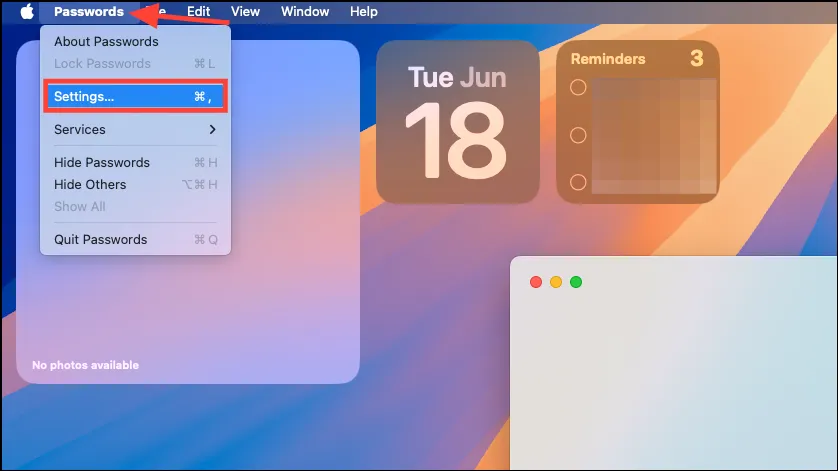
- Tada skiltyje „Bendra“ įjunkite parinktį „Rodyti slaptažodžius meniu juostoje“.
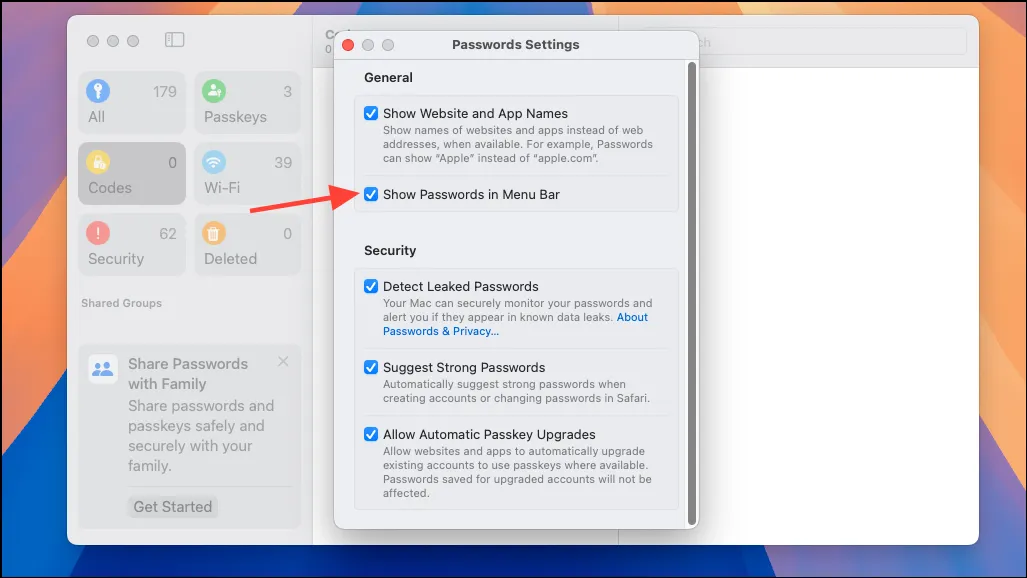
- Slaptažodžių piktograma pasirodys meniu juostoje. Norėdami naudoti slaptažodžius iš meniu juostos, spustelėkite jį. Norėdami atrakinti programą, turėsite įvesti vartotojo slaptažodį.
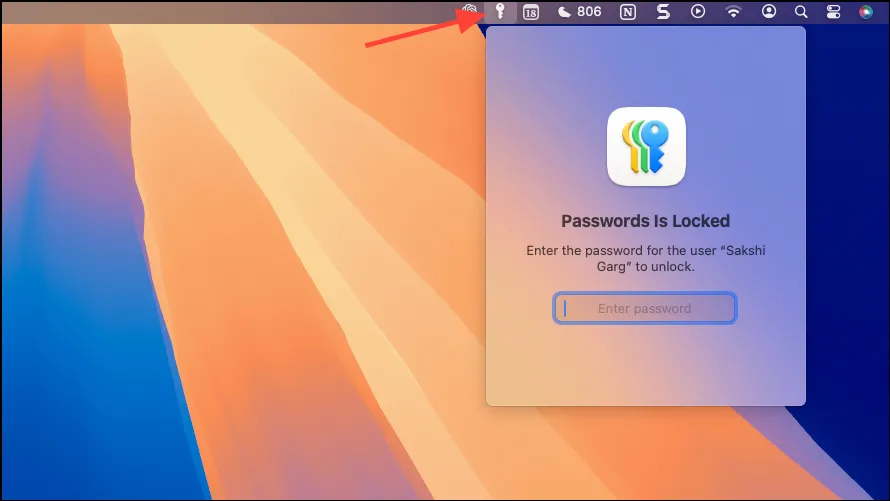
- Kai jis bus atrakintas, bus rodomi siūlomi visų lankomų svetainių slaptažodžiai (netgi naudojant trečiųjų šalių naršykles, pvz., „Arc“, „Chrome“ ir kt.) arba programas, kurias atidarėte ekrane.
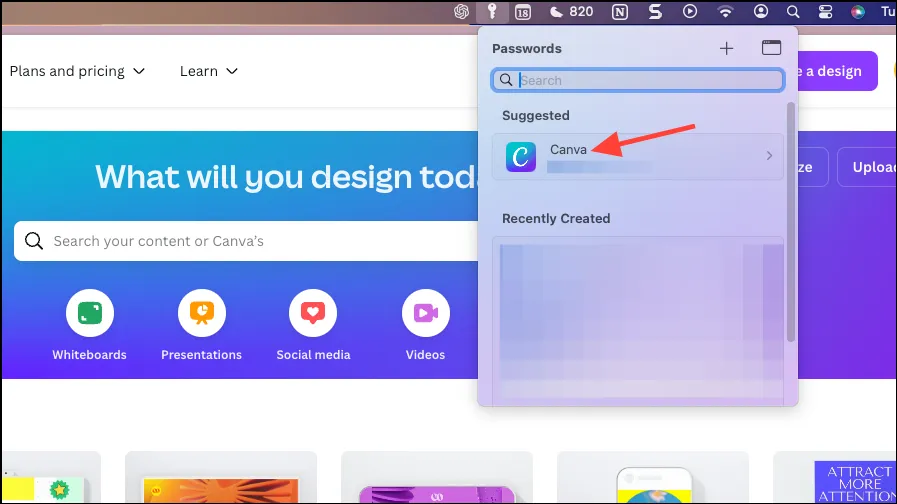
- Spustelėkite slaptažodį ir galėsite peržiūrėti vartotojo vardą bei slaptažodį ir juos nukopijuoti.
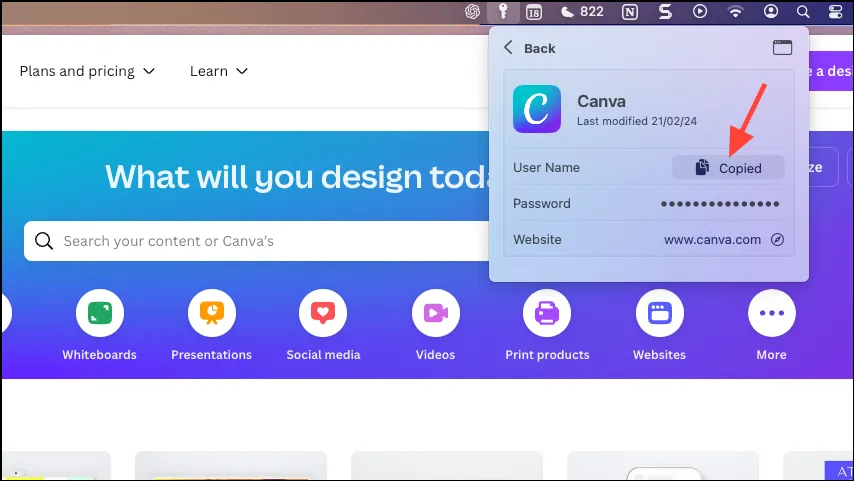
Naujoji slaptažodžių programa gali būti ne visavertė slaptažodžių tvarkyklė, kuri galėtų tapti sprendimu žmonėms, kurie jau yra įsigilinę į trečiųjų šalių slaptažodžių tvarkykles. Tačiau net ir pačioje pradžioje tai yra pakankamai geras sprendimas žmonėms, kuriems nereikia trečiųjų šalių slaptažodžių tvarkyklių. Be to, naudojant slaptažodžių programos meniu juostą, galima naudoti „Apple“ slaptažodžius kitose naršyklėse, jei nesate įprastas „Safari“ vartotojas, kaip aš. Tačiau iki to dar laukia ilgas kelias. Atsižvelgiant į tai, kad bandau jį pirmoje kūrėjo beta versijoje, tikiuosi, kad laikui bėgant jis tik tobulės.



Parašykite komentarą